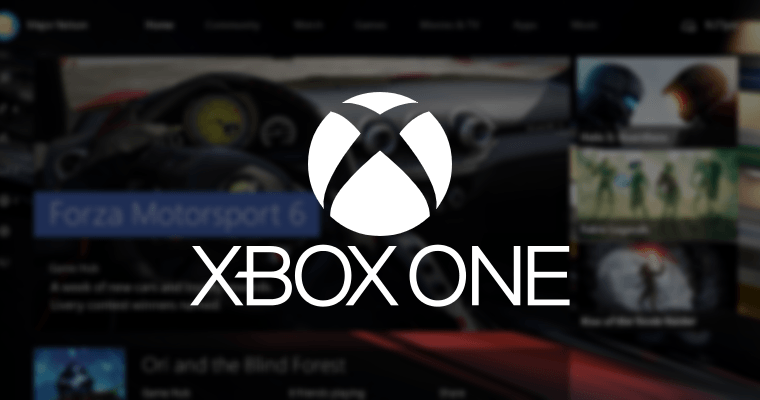To oprogramowanie sprawi, że sterowniki będą działały, dzięki czemu będziesz chroniony przed typowymi błędami komputera i awariami sprzętu. Sprawdź teraz wszystkie sterowniki w 3 prostych krokach:
- Pobierz poprawkę sterownika (zweryfikowany plik do pobrania).
- Kliknij Rozpocznij skanowanie znaleźć wszystkie problematyczne sterowniki.
- Kliknij Zaktualizuj sterowniki aby uzyskać nowe wersje i uniknąć wadliwego działania systemu.
- DriverFix został pobrany przez 0 czytelników w tym miesiącu.
Możesz grać w Netflix z FireStick lub Chromecast na dużym ekranie, podłączając go do projektora. Jednak niektórzy użytkownicy zgłosili, że podczas próby gry pojawia się błąd Netflix na swoim projektorze z komputera i innych urządzeń. Ten problem może być spowodowany kilkoma przyczynami, w tym nieprawidłową konfiguracją ustawień i niezgodnością formatu audio/wideo.
W tym artykule próbowaliśmy naprawić problem Netflix, który nie będzie odtwarzany w przypadku problemów z projektorem, za pomocą kilku wskazówek dotyczących rozwiązywania problemów.
Dlaczego nie mogę odtwarzać Netflix przez projektor?
1. Skonfiguruj projektor do używania z Netflix
- Upewnij się, że poprawnie wykonałeś poniższe kroki, aby podłączyć projektor do komputera i grać w Netflix.
- Podłącz złącze wideo projektora do portu wideo komputera i włącz projektor.
- Kliknij Początek i wybierz Ustawienia.
- Wybierz System a następnie kliknij Pokaz.
- Kliknij "Połącz się z wyświetlaczem bezprzewodowym“.
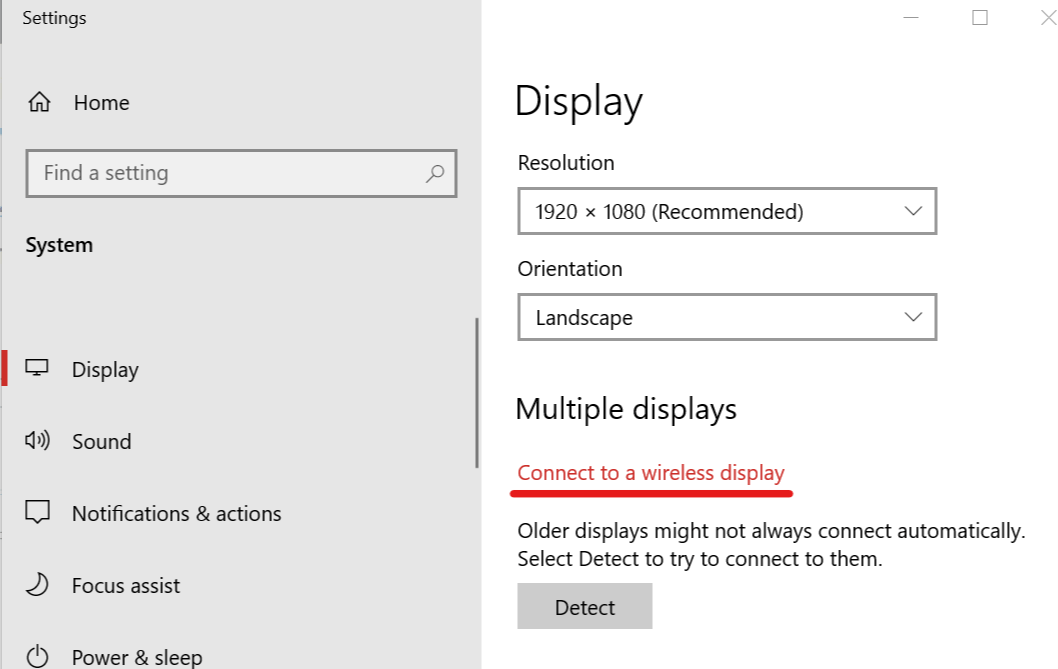
- W prawym okienku wybierz swój Projektor.
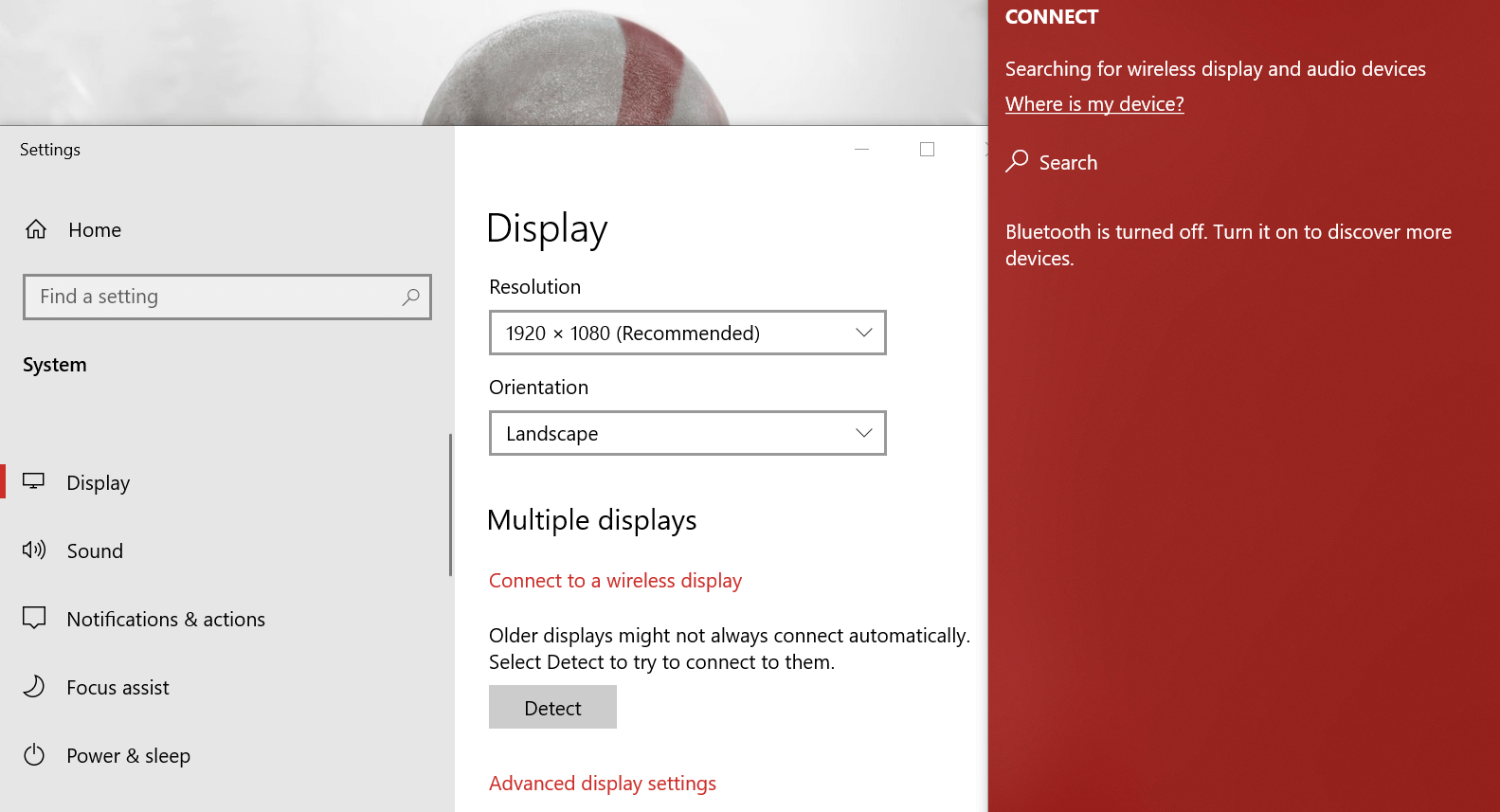
- Otóż to. Wprowadź dowolne zmiany w rozmiarze wyświetlacza zgodnie z wymaganiami i graj w Netflix na Chrom / Krawędź przeglądarka.
- Powinno to umożliwić bezproblemowe odtwarzanie Netflix na projektorze.
Uwaga: Jeśli korzystasz z aplikacji Netflix dla systemu Windows 10, wyświetlanie niektórych treści może być niemożliwe ze względu na ustawienia treści chronionych. Zaleca się korzystanie z przeglądarki internetowej typu open source, takiej jak Chrome / Edge, do odtwarzania treści Netflix z Internetu.
2. Sprawdź, czy urządzenie źródłowe i projektor są prawidłowo podłączone

- Jeśli problem nadal występuje, sprawdź, czy kable i adaptery są dobrze podłączone.
- Sprawdź również, czy używasz odpowiedniego kabla lub adaptera do podłączenia urządzenia źródłowego do projektora.
- Jeśli projektor jest wyposażony w port USB-C do wyświetlania treści, upewnij się, że jest podłączony do portu wideo USB-C, a nie do portu ładowania USB-C.
- Jeśli łączysz się z projektorem przez port VGA, sprawdź, czy używasz konwertera VGA na HDMI i czy działa on prawidłowo.
Jeśli chcesz prawidłowo skonfigurować projektor w systemie Windows 10, zapoznaj się z tymi przewodnikami.
3. Zaktualizuj przeglądarkę Google Chrome
- Jeśli używasz przeglądarki internetowej Google Chrome do odtwarzania Netflix na komputerze, sprawdź, czy jest ona aktualna.
- Uruchom Google Chrome i kliknij Menu przycisk.
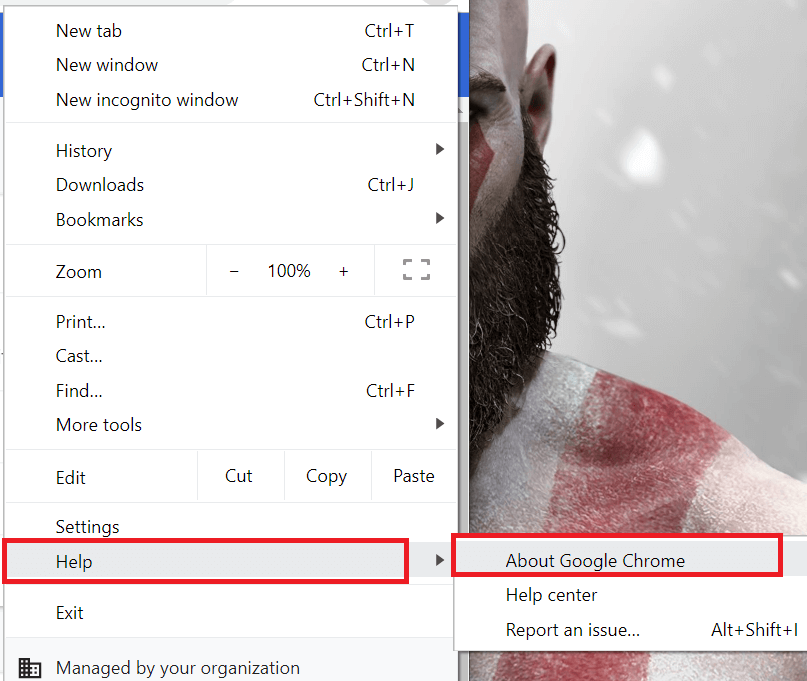
- Iść do Wsparcie i wybierz O google chrome.
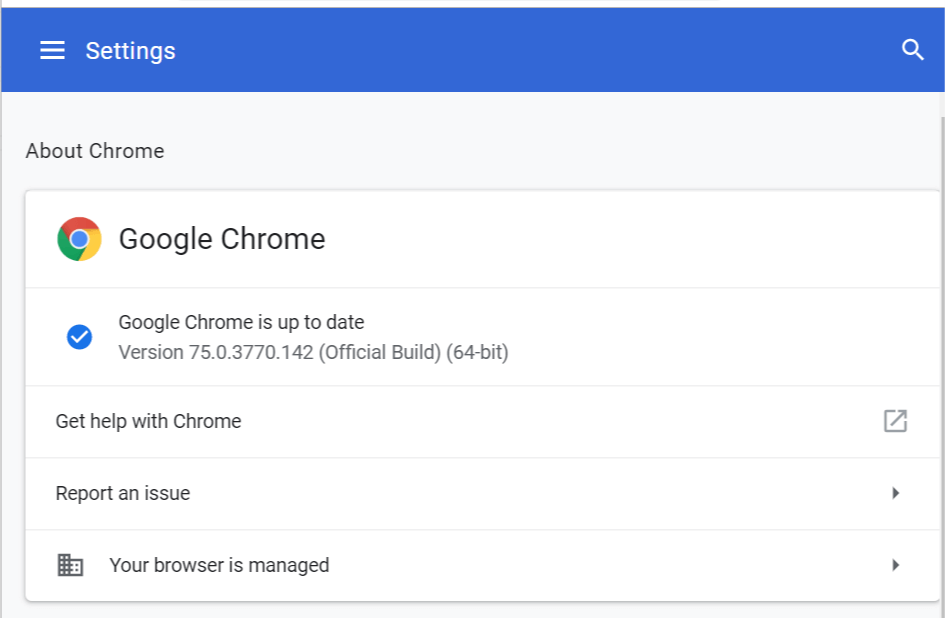
- Sprawdź, czy nie ma aktualizacji dla przeglądarki i zainstaluj ją.
- Uruchom ponownie przeglądarkę i uruchom Netflix. Spróbuj odtworzyć dowolną zawartość i sprawdź, czy projektor ją odtwarza.
4. Wypróbuj inną przeglądarkę
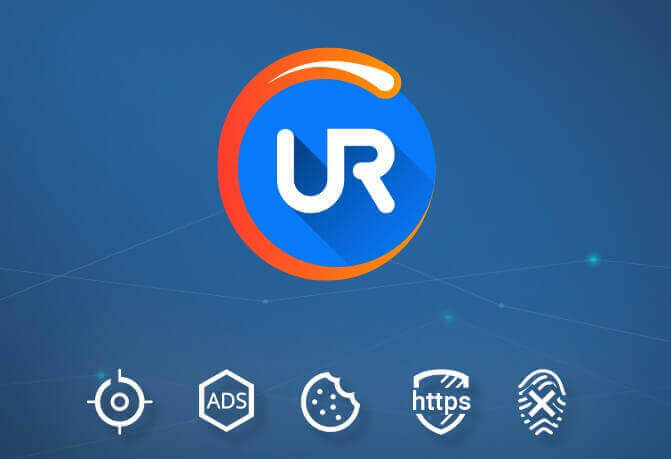
Jeśli poprzednie rozwiązanie nie pomogło, możesz spróbować użyć innej przeglądarki. Na rynku jest wiele świetnych przeglądarek, ale jeśli szukasz czegoś podobnego do Chrome, sugerujemy wypróbowanie przeglądarki UR.
Ta przeglądarka skupia się na prywatności użytkownika dzięki wbudowanej ochronie VPN, śledzeniu, phishingowi i złośliwemu oprogramowaniu.
Oprócz tych funkcji istnieje również wbudowany adblocker, dzięki czemu nie będziesz już musiał mieć do czynienia z nieznośnymi reklamami.
5. Zaktualizuj sterownik ekranu
- naciśnij Klawisz Windows + R aby otworzyć Uruchom.
- Rodzaj devmgmt.msc i naciśnij dobrze aby otworzyć Menedżera urządzeń.
- W menedżerze urządzeń rozwiń Adapter wyświetlacza.
- Kliknij prawym przyciskiem myszy kartę graficzną (Intel UDH Graphic 620) i wybierz Uaktualnij sterownik.
- Wybierz "Wyszukaj automatycznie zaktualizowany sterownik“.

- Poczekaj, aż system Windows pobierze oczekującą aktualizację i zainstaluje ją. Uruchom ponownie system i sprawdź, czy nie ma ulepszeń.
POWIĄZANE HISTORIE, KTÓRE MOGĄ BYĆ POLECANE:
- Poprawka: wyświetlacz nie działa po aktualizacji systemu Windows 10 z kwietnia
- Rozwiązany: Nie można wyświetlić na projektorze VGA w systemie Windows 10
- Błąd „Niezgodny ekran” uniemożliwia systemowi Windows 10
![NAPRAW: Błąd Netflix VPN [rozwiązania 10, aby naprawić to na dobre]](/f/085a960852e01a2080c0262901ecfdec.jpg?width=300&height=460)